Specialiųjų simbolių įterpimas į Word 2010
Kartais gali prireikti įterpti neįprastą simbolį į Word 2010 dokumentą. Perskaitykite, kaip lengvai tai padaryti su mūsų patarimais ir simbolių sąrašu.
„Word 2010“ gali greitai ir grafiškai rasti tekstą jūsų dokumente – nuo smulkiausios teksto smulkmenos iki ilgiausio pasaulyje vykdomo sakinio. Šią paiešką atlieka Word komanda Find. Šią komandą galite naudoti dviejose skirtingose vietose.
Naršymo srityje yra paprastas būdas ieškoti dokumente:
Skirtuke Pagrindinis spustelėkite mygtuką Rasti grupėje Redagavimas.

Taip pat galite naudoti spartųjį klavišą: Ctrl+F. Spustelėjus mygtuką Rasti arba paspaudus Ctrl+F iškviečiama naršymo sritis.
Teksto lauke Rasti ką įveskite tekstą, kurį norite rasti.
Kol įvesite tekstą, dokumente paryškinamas atitinkantis tekstas. Priklausomai nuo to, kuris skirtukas pasirinktas naršymo srityje, po teksto laukeliu matysite atitinkančius rezultatus.
Kai teksto nepavyksta rasti, naršymo srities teksto laukelis trumpam rodomas raudonai. Pasirodo tekstas Nėra atitikmenų. Bandyk iš naujo.
Naršykite paieškos rezultatus, kol rasite tikslią norimą teksto dalį.
Puslapyje dokumentas slenka, kad surastų kitą atitinkamą teksto dalį.
Kai baigsite ieškoti teksto, uždarykite naršymo sritį.
Tradicinė „Word“ komanda „Rasti“ nėra tokia išgalvota, kaip naudojant naršymo sritį, tačiau ji siūlo daugiau funkcijų:
Paspauskite Ctrl+G.
Pasirodo dialogo langas Rasti ir pakeisti, kuriame rodomas skirtukas Eiti į.
Dialogo lange Rasti ir pakeisti spustelėkite skirtuką Rasti.
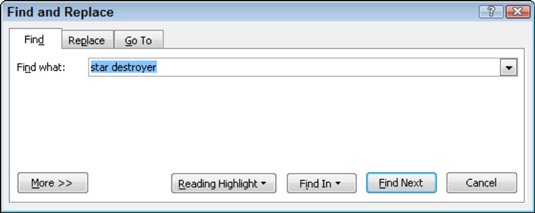
Įveskite tekstą, kurį norite rasti, į teksto laukelį Rasti ką.
Galite naudoti išskleidžiamąją rodyklę gizmo (dešinėje teksto laukelio Rasti ką), kad būtų rodomas slenkantis teksto, kurio anksčiau ieškojote, sąrašas. Norėdami dar kartą ieškoti teksto, kurio jau ieškojote, spustelėkite išskleidžiamojo meniu rodyklę ir dar kartą spustelėkite norimą rasti tekstą. Spustelėkite mygtuką Rasti kitą ir Word pašėlusiai pradės ieškoti.
Spustelėkite mygtuką Rasti kitą.
Word ieško jūsų dokumente nuo įterpimo žymeklio vietos iki dokumento pabaigos.
Jei ieškomo teksto nerastas, „Word“ praneš apie tai; spustelėkite mygtuką Gerai, kad atsisakytumėte niūraus įspėjimo.
Galite toliau spustelėti mygtuką Rasti kitą, kol bus rastas norimas tekstas.
Spustelėkite mygtuką Atšaukti, kad uždarytumėte dialogo langą Rasti ir pakeisti.
Panaudoję komandą Rasti, galite naudoti mygtuką Naršyti žemyn ir tęsti ieškojimą.
Spustelėkite mygtuką Naršyti žemyn (arba paspauskite Ctrl+PgDn), jei norite toliau rasti ieškomo teksto vietą.
Kartais gali prireikti įterpti neįprastą simbolį į Word 2010 dokumentą. Perskaitykite, kaip lengvai tai padaryti su mūsų patarimais ir simbolių sąrašu.
„Excel 2010“ naudoja septynias logines funkcijas – IR, FALSE, IF, IFERROR, NOT, OR ir TRUE. Sužinokite, kaip naudoti šias funkcijas efektyviai.
Sužinokite, kaip paslėpti ir atskleisti stulpelius bei eilutes programoje „Excel 2016“. Šis patarimas padės sutaupyti laiko ir organizuoti savo darbalapius.
Išsamus vadovas, kaip apskaičiuoti slankiuosius vidurkius „Excel“ programoje, skirtas duomenų analizei ir orų prognozėms.
Sužinokite, kaip efektyviai nukopijuoti formules Excel 2016 programoje naudojant automatinio pildymo funkciją, kad pagreitintumėte darbo eigą.
Galite pabrėžti pasirinktus langelius „Excel 2010“ darbalapyje pakeisdami užpildymo spalvą arba pritaikydami ląstelėms šabloną ar gradiento efektą.
Dirbdami su laiko kortelėmis ir planuodami programą „Excel“, dažnai pravartu lengvai nustatyti bet kokias datas, kurios patenka į savaitgalius. Šiame straipsnyje pateikiami žingsniai, kaip naudoti sąlyginį formatavimą.
Sužinokite, kaip sukurti diagramas „Word“, „Excel“ ir „PowerPoint“ programose „Office 365“. Daugiau informacijos rasite LuckyTemplates.com.
„Excel“ suvestinės lentelės leidžia kurti <strong>pasirinktinius skaičiavimus</strong>, įtraukiant daug pusiau standartinių skaičiavimų. Šiame straipsnyje pateiksiu detalius nurodymus, kaip efektyviai naudoti šią funkciją.
Nesvarbu, ar dievinate, ar nekenčiate Word gebėjimo išjuokti jūsų kalbos gebėjimus, jūs turite galutinį sprendimą. Yra daug nustatymų ir parinkčių, leidžiančių valdyti „Word“ rašybos ir gramatikos tikrinimo įrankius.





